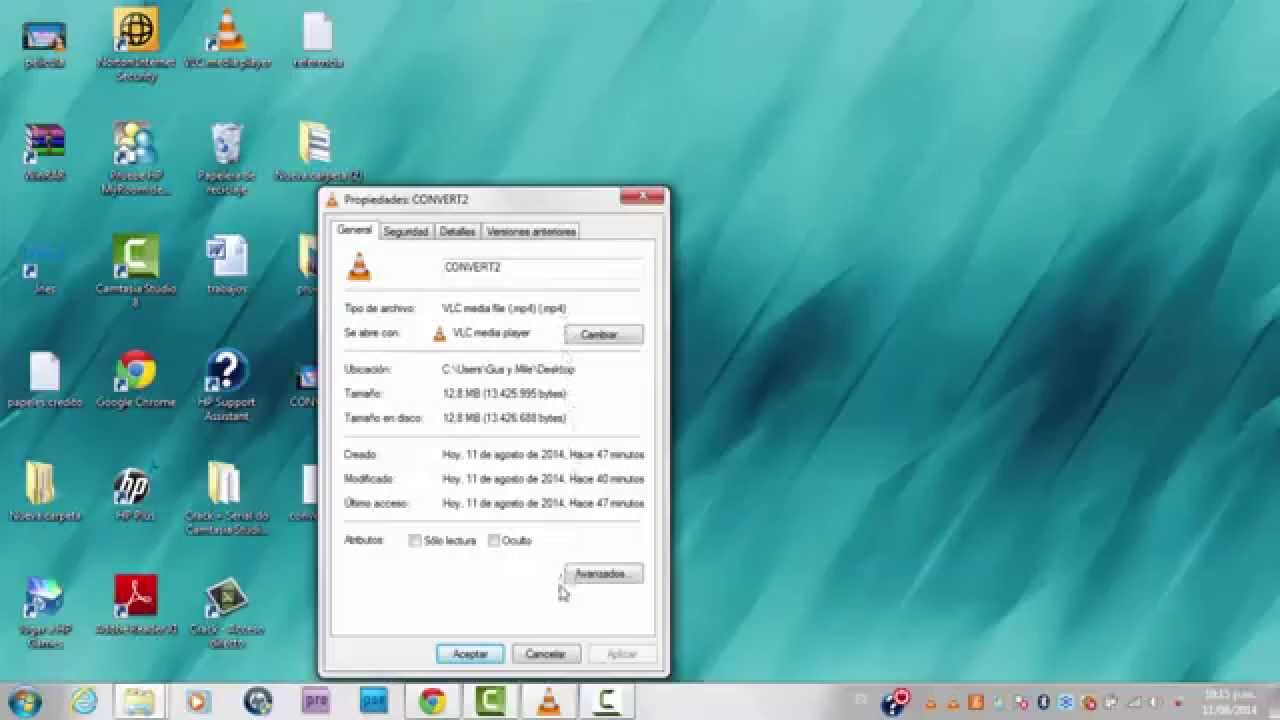
Hoy en día, los videos están en todas partes y es común encontrarnos con diferentes formatos de archivo. Entre estos formatos, se encuentra el WMV y MP4, ambos muy populares pero no siempre compatibles con todos los dispositivos. En este tutorial, se explicará cómo convertir un video de WMV a MP4 utilizando el reproductor multimedia VLC, una herramienta gratuita y fácil de usar.
Transforma tus videos WMV a formato MP4 de manera sencilla
¿Cómo convertir un vídeo de WMV a MP4 en VLC? Si tienes un video en formato WMV y deseas convertirlo a MP4, no te preocupes, es un proceso muy sencillo con VLC. Este reproductor multimedia no solo te permitirá reproducir tus videos favoritos, sino que también te brinda la posibilidad de convertirlos de un formato a otro. En este artículo te explicaremos cómo hacerlo paso a paso.
Transforma tus videos WMV a formato MP4 de manera sencilla con VLC. Para comenzar, abre el reproductor VLC y haz clic en el menú «Medio» en la parte superior izquierda. En el menú desplegable, selecciona la opción «Convertir / Guardar».
A continuación, se abrirá una ventana con varias pestañas. En la pestaña «Archivo», haz clic en el botón «Agregar» y selecciona el archivo WMV que deseas convertir. Después, haz clic en el botón «Convertir / Guardar» en la parte inferior derecha.
En la siguiente ventana, asegúrate de que el archivo de origen esté seleccionado y luego selecciona el formato de destino como MP4. También puedes elegir la ubicación donde deseas guardar el archivo convertido. Haz clic en «Iniciar» para comenzar la conversión.
¡Listo! Ahora solo tienes que esperar a que el proceso de conversión se complete y tendrás tu video en formato MP4. Como puedes ver, es muy sencillo transformar tus videos WMV a formato MP4 con VLC. ¡No dudes en intentarlo!
Cómo modificar el formato de un archivo de video utilizando VLC
¿Cómo convertir un vídeo de WMV a MP4 en VLC? Si te encuentras en esta situación, no te preocupes, ya que con VLC puedes modificar el formato de tus archivos de video de manera sencilla y rápida. VLC es un reproductor multimedia gratuito y de código abierto que también tiene la capacidad de convertir videos de un formato a otro. En este artículo te explicaremos cómo hacerlo.
Paso 1: Descarga e instala VLC en tu ordenador. Si ya lo tienes, asegúrate de que lo tienes actualizado a la última versión disponible.
Paso 2: Abre VLC y en la barra de menú selecciona «Medio» y después «Convertir/Guardar».
Paso 3: Haz clic en el botón «Agregar» para seleccionar el archivo que deseas convertir. Selecciona el archivo WMV que quieres convertir a MP4.
Paso 4: En la parte inferior de la ventana, verás una sección llamada «Configuración». Aquí es donde puedes modificar el formato de tu archivo de video. Selecciona «MP4» en la lista desplegable de «Perfiles».
Paso 5: Haz clic en el botón «Examinar» para seleccionar la ubicación donde deseas guardar el archivo de video convertido. Asegúrate de elegir una ubicación fácil de encontrar.
Paso 6: Haz clic en «Iniciar» para comenzar la conversión. Espera a que el proceso se complete. El tiempo de conversión dependerá del tamaño del archivo original y la velocidad de tu ordenador.
Paso 7: Una vez que la conversión haya finalizado, abre el archivo MP4 en tu reproductor de video favorito para verificar que se haya convertido correctamente.
¡Listo! Ahora sabes cómo modificar el formato de un archivo de video utilizando VLC. Si tienes varios archivos para convertir, puedes repetir estos pasos para cada uno de ellos. Esperamos que esta guía te haya sido útil.
La guía definitiva para transformar tus vídeos de MKV a MP4 con VLC
Si estás buscando convertir tus vídeos de MKV a MP4, VLC es una de las herramientas más efectivas para hacerlo. Además, es gratis y fácil de usar. Aquí te explicamos cómo hacerlo paso a paso:
Paso 1: Abre VLC y dirígete al menú «Medio» y selecciona «Convertir».
Paso 2: En la ventana de «Convertir», haz clic en «Añadir» y busca el archivo MKV que deseas convertir.
Paso 3: Selecciona el archivo y haz clic en «Abrir».
Paso 4: En la ventana de «Convertir», asegúrate de que el archivo de origen esté seleccionado y haz clic en «Convertir».
Paso 5: En la siguiente ventana, puedes elegir el formato de salida deseado, en este caso, MP4.
Paso 6: Haz clic en «Examinar» y selecciona la ubicación donde deseas guardar el archivo convertido.
Paso 7: Haz clic en «Guardar» y luego en «Comenzar» para iniciar la conversión.
Paso 8: Espera a que finalice la conversión y luego verifica que el archivo MP4 se haya creado correctamente.
¡Listo! Ahora tienes tu archivo MKV convertido a MP4 con VLC.
Con esta guía fácil de seguir, puedes convertir tus vídeos MKV a MP4 en poco tiempo y sin complicaciones. ¡A disfrutar de tus vídeos en cualquier dispositivo!
Conoce cómo guardar tus vídeos favoritos con VLC Media Player
Si eres un amante de los vídeos y estás buscando la forma de guardar tus favoritos para verlos en cualquier momento sin depender de una conexión a Internet, VLC Media Player es una excelente opción. Este reproductor multimedia no solo te permite reproducir videos de diferentes formatos, sino que también te permite guardarlos en tu disco duro. A continuación, te explicamos cómo hacerlo.
Lo primero que debes hacer es abrir el archivo de vídeo en VLC Media Player. Una vez que lo tengas abierto, dirígete al menú «Archivo» y selecciona la opción «Convertir/Guardar». También puedes utilizar la combinación de teclas «Ctrl + R» para abrir la ventana de conversión.
En la ventana de conversión, haz clic en el botón «Agregar» y selecciona el archivo de vídeo que deseas guardar. Luego, haz clic en el botón «Convertir/Guardar» para abrir la ventana de configuración.
En la ventana de configuración, selecciona la pestaña «Destino» y elige la ubicación en la que deseas guardar el archivo de vídeo. También puedes cambiar el nombre del archivo y seleccionar el formato de salida. Si deseas guardar el archivo en formato MP4, asegúrate de seleccionar esta opción en el menú desplegable.
Una vez que hayas configurado todo, haz clic en el botón «Iniciar» para comenzar la conversión. El proceso puede tardar unos minutos, dependiendo del tamaño del archivo y la velocidad de tu ordenador.
Una vez que la conversión haya finalizado, podrás encontrar el archivo de vídeo en la ubicación que hayas seleccionado. Ahora, podrás disfrutar de tus vídeos favoritos sin necesidad de estar conectado a Internet.
¡Disfruta de tus vídeos favoritos en cualquier momento y lugar!
